Список товаров или услуг №4
Страница вида "Список товаров или услуг №4", (как "Список товаров или услуг №1" и другие страницы данного вида) предназначена для наполнения каталога товаров позициями с описаниями. Работа с данным видом страницы практически не отличается от работы со страницей вида "Список товаров или услуг №1" (и иными списками). Единственное отличие заключается в способе наполнения списка товаров и услуг, его мы и рассмотрим в данной инструкции.
Шаг 1
В окне создания страницы выберите вид - "Список товаров или услуг №4".

Шаг 2
Затем вам будет необходимо:
- Указать название для страницы.
- Ввести адрес страницы в поле "Адрес страницы". Если вы не введете свой вариант адреса страницы, то система сгенерирует адрес самостоятельно, исходя из названия страницы.
- Нажать кнопку "Создать страницу".
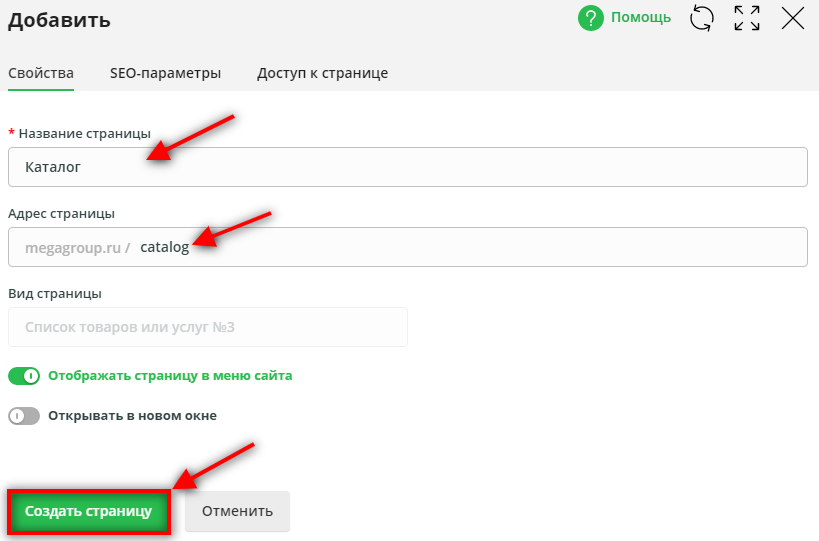
Обратите внимание!
- Вы также можете задать параметры доступа и отображения, SEO-параметры для данной страницы и пр. С более подробной информацией по созданию и настройкам страницы вы можете ознакомиться в соответствующей инструкции.
- О том, как формируются адреса и ЧПУ, вы можете прочитать по ссылке.
Шаг 3
Откроется окно редактирования содержимого страницы. Нажмите на кнопку "Список товаров/услуг".

Шаг 4
В открывшемся окне сперва введите описание для списка товаров/услуг.
- Указать описание для товара/услуги (например, название),
- Прикрепить картинку товара/услуги, выбрав ее из раздела иллюстраций (при необходимости предварительно загрузив),
- Указать alt и title для картинки (по желанию),
- Добавить список товаров/услуг,
- Нажать "Сохранить и закрыть".

Шаг 5
Далее вы можете прикрепить к тексту картинку из раздела "Иллюстрации" (при необходимости предварительно загрузив ее), а также задать ее расположение относительно текста - слева или справа.

Шаг 6
Затем нажмите на кнопку добавления позиции в список.

Откроется окно добавления, в котором вам будет необходимо:
- Указать название товара/услуги,
- Указать старую цену товара/услуги (например, без скидки)
- Указать актуальную цену товара/услуги,
- Указать заголовок для кнопки-ссылки, ведущей на страницу подробного описания товара/услуги,
- Указать адрес страницы товара/услуги,
- Нажать "Добавить".

Подобным образом добавьте в список все необходимые товары или услуги.
Шаг 7
Также вы можете прикрепить к списку товаров набор иллюстраций из соответствующего раздела "Данных сайта" (при необходимости предварительно загрузив нужные картинки). Для этого нажмите "Добавить" в блоке "Список картинок".

Шаг 8
После внесения всей информации - сохраните изменения.

Шаг 9
Страница наполнена. Теперь вы можете перейти на сайт и посмотреть, что у вас получилось.


